Genießen Sie einfachen, bequemen Zugang zu den von Ihnen am häufigsten verwendeten Kontakten, Radiosendern und Zielen. Welche Favoriten sie aufnehmen und wie jede Liste organisiert ist, bleibt ganz Ihnen überlassen.
Erstellen Sie eine Liste von bis zu 50 Ihrer Favoriten-Kontakte für schnellen, einfachen Zugang.
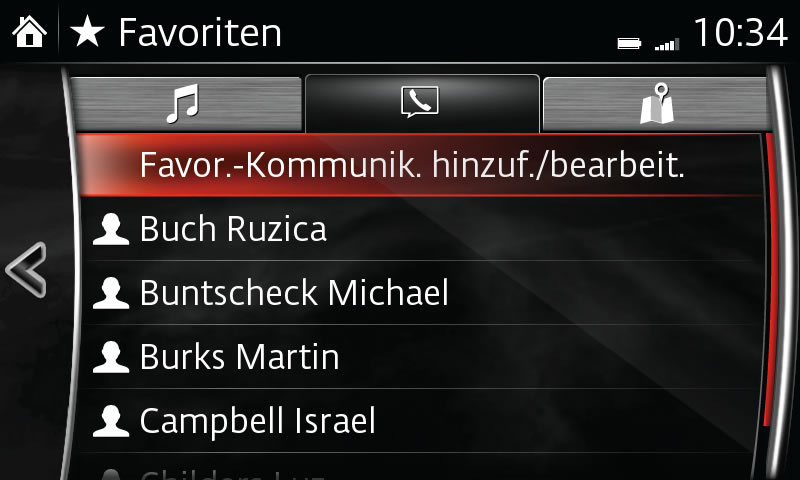
BITTE BEACHTEN:
Falls die Batterie vom Fahrzeugs getrennt wird, werden Ihre Favoriten nicht gelöscht.
Erstellen Sie eine Liste von bis zu 50 Ihrer Lieblings AM- oder FM- Radiosender: für schnellen, leichten Zugriff.
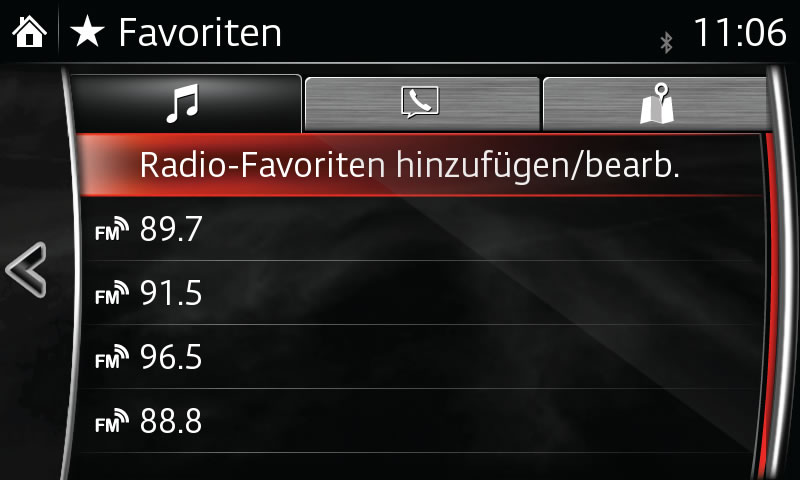
BITTE BEACHTEN:
Falls die Batterie vom Fahrzeugs getrennt wird, werden Ihre Favoriten nicht gelöscht.
Erstellen Sie eine Liste von oft besuchten Zielorten oder Sonderzielen (POI) für einen schnellen, bequemen Zugriff.
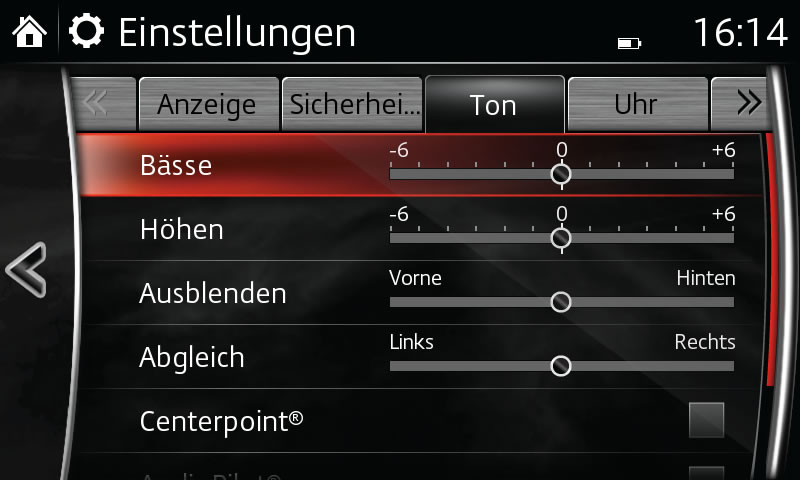
BITTE BEACHTEN:
Falls die Batterie vom Fahrzeugs getrennt wird, werden Ihre Favoriten nicht gelöscht.